時間:2017-07-04 來源:互聯網 瀏覽量:
今天給大家帶來win7提示未授予用戶在此計算機的登錄類型怎麼解決,win7提示未授予用戶在此計算機的登錄類型怎麼處理,讓您輕鬆解決問題。
裝了Wi7之後很多人遇到這樣的問題,網上鄰居訪問Wi7的電腦時出現“未授予用戶在此計算機上的請求登錄類型”問題。win7提示未授予用戶在此計算機的登錄類型怎麼辦呢這裏學習啦小編就教給大家解決win7提示未授予用戶在此計算機的登錄類型的方法。
win7提示未授予用戶在此計算機的登錄類型解決方法
一、檢查網絡是否連通
打開運行,輸入“cmd”回車,在命令窗口輸入“ping 任意一個網址”按回車。
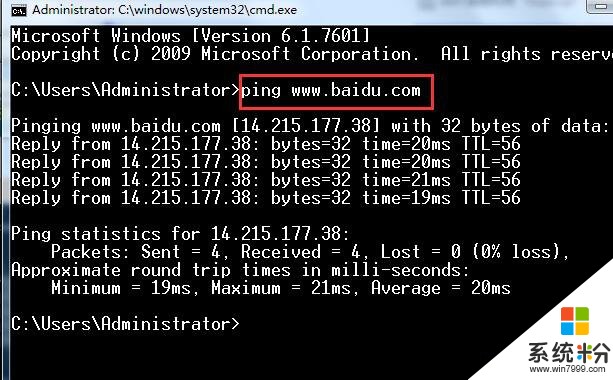
二、guest用戶啟用
打開計算機管理,點擊“本地用戶和組-用戶”,在右側找到guest用戶,雙擊打開它,將“帳戶已禁用”取消勾選即可。

如果以上幾項設置好還不能訪問,再參考以下方法:
三、用戶權限設置
1、按win+r打開運行,輸入“gpedit.msc”回車。
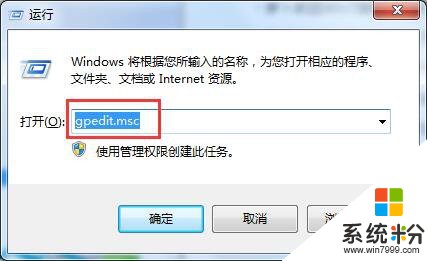
2、打開組策略後,依次點擊“計算機配置-Windows設置-安全設置-本地策略”。

3、然後點擊用戶權限分配,在右側找到“從網絡訪問此計算機”,雙擊打開它,點擊“添加用戶或組...”,然後把可以訪問此計算機的用戶或組添加進來。
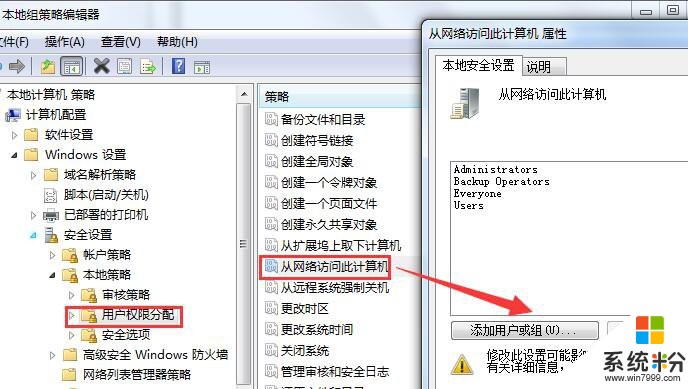
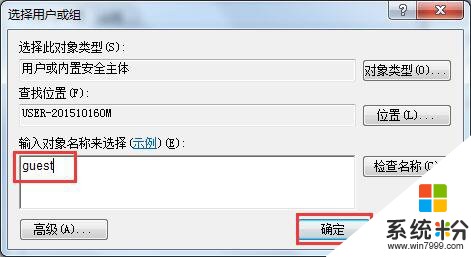
4、接著點擊“用戶權限分配”,在右側窗口找到“拒絕從網絡訪問這台計算機”,把guest刪除。
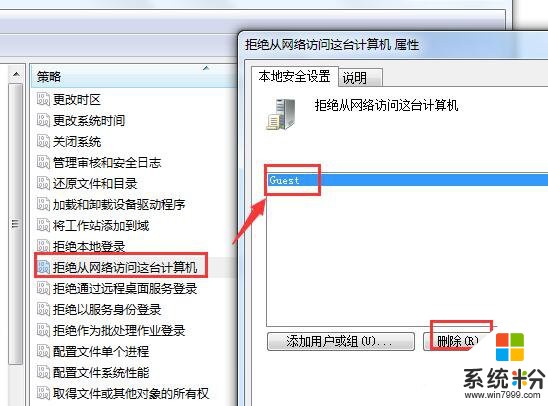
5、然後係統默認以guest用戶登錄,無法更改時,點擊“本地策略”下的“安全選項”,然後更改“網絡訪問: 本地帳戶的共享和安全模型”為經典模式即可。
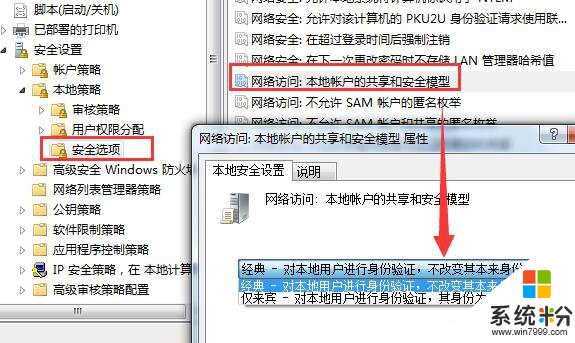
6、最後彈出登錄窗口,無論用什麼用戶都不能登錄,按照步驟1-5重新操作一遍即可。
 看過“win7提示未授予用戶在此計算機的登錄類型怎麼辦”的人還看了:
看過“win7提示未授予用戶在此計算機的登錄類型怎麼辦”的人還看了:
1.win7係統計算機管理打不開提示程序未關聯怎麼辦
2.win7提示無法連接到遠程計算機怎麼辦
3.win7局域網訪問需要密碼怎麼辦
4.關於Win7下指定特定用戶訪問共享資源的方法
5.Win7不能訪問局域網如何解決
6.Win7係統使用技巧
以上就是win7提示未授予用戶在此計算機的登錄類型怎麼解決,win7提示未授予用戶在此計算機的登錄類型怎麼處理教程,希望本文中能幫您解決問題。